从 Customer Service Insights 创建机器人主题
重要提示
继在生成式人工智能的重大投资和跨 Microsoft Copilot 的增强集成之后,Power Virtual Agents 功能和特性现已成为 Microsoft Copilot Studio 的一部分。
在我们更新文档和培训内容时,一些文章和截图可能会参考 Power Virtual Agents。
如果使用 Dynamics 365 Customer Service Insights,可以基于现有 Customer Service Insights 支持主题在 Microsoft Copilot Studio 中自动创建新的主题。
开始前,应该复习 Customer Service Insights 文档中的有关确定要自动化的主题的建议。
先决条件
- 用于访问 Microsoft Copilot Studio 的有效许可证。 转到 https://aka.ms/TryPVA 了解详细信息和注册试用。
- 在 Microsoft Copilot Studio 中创建的机器人。
从主题详细信息页自动化主题
查看主题详细信息并确定自动化候选项之后,可从主题详细信息页自动化主题。
在主题详细信息页中,选择顶部的自动化。

Customer Service Insights 将打开一个新的浏览器标签页,然后转到 Microsoft Copilot Studio Web 应用,在这里,它在当前处于活动状态的机器人中创建新主题。
将基于您为自动化选择的主题预填充名称和触发短语。
Customer Service Insights 将使用关系最密切的服务案例(做多三个服务案例)的不重复本标题预填充触发短语。
检查主题名称和触发短语,然后执行为机器人创建自定义主题文章中的其他步骤创建机器人主题。
从主题页自动化主题
也可以从“主题”页自动化主题,方法是将鼠标光标悬停在主题列表中要自动化的主题上方,然后选择自动化图标。
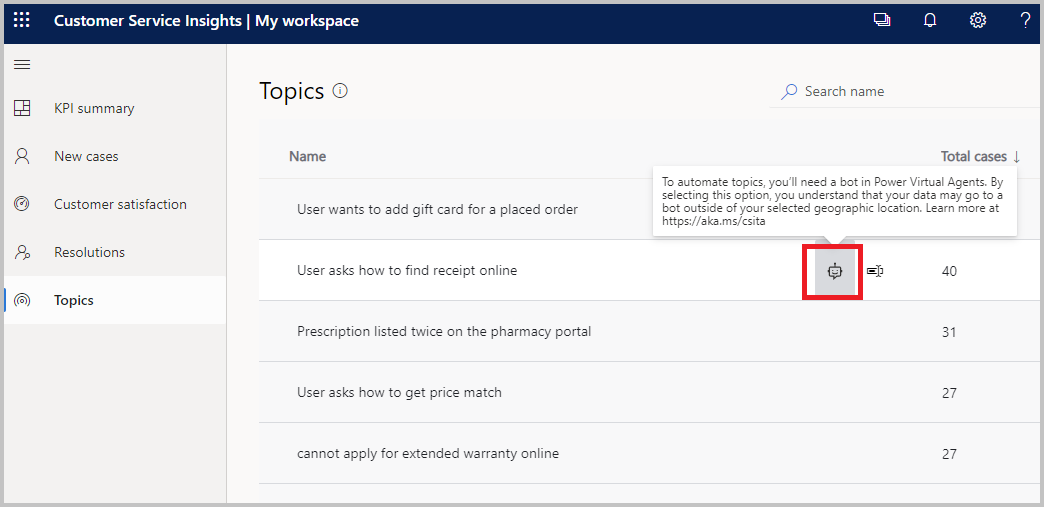
反馈
即将发布:在整个 2024 年,我们将逐步淘汰作为内容反馈机制的“GitHub 问题”,并将其取代为新的反馈系统。 有关详细信息,请参阅:https://aka.ms/ContentUserFeedback。
提交和查看相关反馈